Pagamento com Split de recebíveis
A configuração de pagamento com divisão de recebedores consiste em três etapas:
- Obter o identificador do seller.
- Cadastrar seller na VTEX.
- Configurar o conector PagBankV3.
Estornos e meios de pagamento
Com este tipo de pagamento, há duas informações importantes, a seguir.
- As opções de estorno parcial e total estão disponíveis para pagamentos com split.
- Os meios de pagamento aceitos são Cartão de Crédito, Boleto e Pix.
O passo a passo de como realizar essas configurações é apresentado a seguir.
Pré-requisitos
Para utilizar o split de pagamentos na VTEX utilizando o PagBank, é necessário que o Marketplace atenda os seguintes requisitos:
- Todos os sellers devem estar cadastrados na VTEX.
- Todos os sellers devem ter contas PagBank do tipo vendedor ou empresarial.
Passo 1: Obter SellerID
SellerIDPara realizar a configuração do split de pagamento junto ao PagBank, você deverá informar o SellerID de todos os sellers. O SellerID é o código de identificação de cada seller na VTEX. O PagBank utiliza essa informação para registrar os sellers em sua base de dados.
Para encontrar os dados dos sellers, siga os passos a seguir:
- Acesse o dashboard de administração da VTEX.
- No menu lateral, selecione Marketplace > Sellers > Gerenciamento.
- Os valores dos SellerIDs estará disponível sob o nome de cada seller.
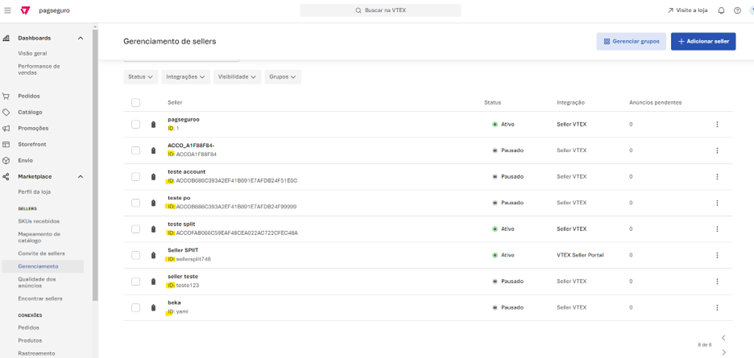
Salve os valores dos SellerIDs para utilizar na configuração do split de pagamento apresentado no passo 3 desse guia.
Para mais informações sobre o painel de gerenciamento de sellers e como adicionar novos sellers, acesse a documentação da VTEX.
Passo 2: Obtenha o Account_ID
Account_IDO Identificador para Marketplace (Account_ID), é o ID da conta no PagBank. Essa informação é utilizada para identificar os recebedores em uma transação de SPLIT. Para obter o Account_ID, você deve solicitar aos sellers que consultem essa informação em suas respectivamente contas PagBank.
Para que o seller encontre o Account_IDno PagBank, deve seguir os seguintes passos:
- O seller deve acessar a conta PagBank .
- No menu lateral, o seller deve selecionar a opção Vendas > Plataformas e Checkout > Identificador para marketplace. O
Account_IDserá apresentado na tela.
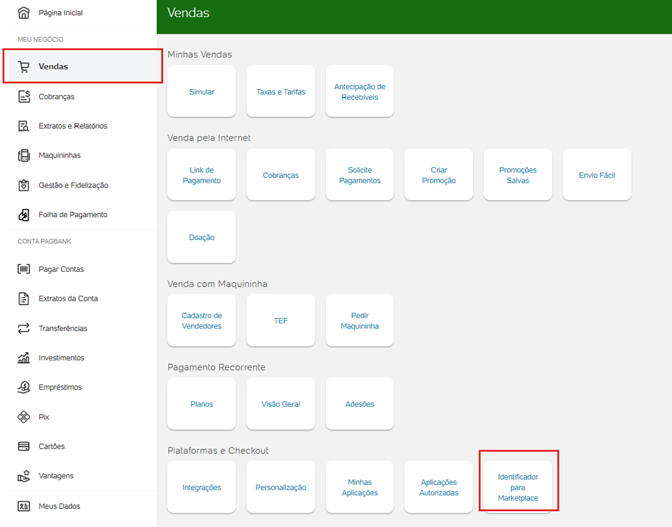
- O seller deve enviar o
Account_IDpara o Marketplace.
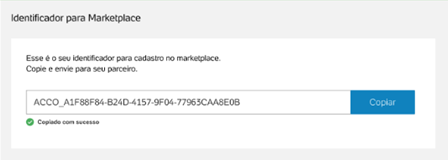
O Marketplace irá utilizar essa informação para realizar a configuração do Split de Pagamentos no Passo 3.
O identificador da conta PagBank (
Account_ID) deve ser corresponder aoSellerIDdono da conta bancária recebedora.
Passo 3: Envie os dados ao PagBank
Após os pré-requisitos serem satisfeitos, o Marketplace deve abrir um chamado junto ao time do PagBank através do Suporte Integração PagBank (SIP). Após abrir o chamado, o time de integração do PagBank irá solicitar ao Marketplace os seguintes dados dos sellers:
- Nome do seller.
- Seller ID do cadastro de recebedor na VTEX.
- Identificador para Marketplace da conta Pagbank.
Esses dados devem ser enviados no formato de uma planilha através do fluxo de atendimento do PagBank. A tabela a seguir apresenta um exemplo dos dados que devem ser enviados.
| Nome do Seller | ID do Seller na VTEX | AccountID da conta PagBank |
|---|---|---|
| Nome do Seller X | sellerx123 | ACCO_67890 |
| Nome do Seller Y | sellery123 | ACCO_67891 |
Após confirmação do time PagBank das configurações internas, o Marketplace pode seguir com a configuração do conector no painel de administração da VTEX.
Pontos de Atenção
- Correspondência de Identificadores: Certifique-se de que o
SellerIDe o Identificador para marketplace correspondam à mesma pessoa. Se houver um erro nesta informação, o recebimento do Split pode ser direcionado para uma conta incorreta.- Novo seller: Sempre que um novo seller for cadastrado no seu marketplace, siga o fluxo descrito acima. Envie as informações dos novos sellers para o time de integrações do PagBank e aguarde a confirmação antes de prosseguir com os novos vendedores.
Passo 4: Configure o Split de Pagamentos
Configurações de Split com PagBank
Para iniciar a operação de Split com o PagBank, é necessário aguardar a confirmação do time PagBank de que as configurações dos sellers foram realizadas internamente, conforme a planilha enviada. Antes de receber a confirmação não é recomendado seguir com a configuração do Split de Pagamentos na VTEX.
Para configurar o Split de Pagamentos na VTEX, siga os passos apresentados a seguir:
- Acesse o dashboard de administração da VTEX.
- Selecione Configurações da loja > Provedores > Novo provedor.
- Busque por PagBank V3 e selecione a opção equivalente nos resultados da busca.
- Preencha as informações do conector. Abaixo você encontra as instruções de como preencher cada campo:
- Nome: Preencha com o nome identificador do conector.
- Liquidação: Selecione a modalidade de liquidação que melhor corresponde ao seu processo financeiro.
- Ativar split de recebíveis e enviar recebedores de pagamento: Marque esta opção para habilitar o split de pagamentos entre múltiplos recebedores.
- Responsável pelas tarifas de processamento de pagamentos: Selecione Marketplace. Atualmente, o marketplace é o único responsável pelo pagamento das tarifas, não sendo possível repassar essas taxas para o seller.
- Responsável pelos estornos: Defina quem será o responsável pelos estornos (chargebacks), podendo ser o seller ou o marketplace.
- Para pedidos com múltiplos sellers (mais de três recebedores), não é possível repassar os custos do chargeback; nesse caso, o marketplace será o responsável pelo estorno.
- Os custos de chargeback não podem ser divididos entre seller e marketplace; a responsabilidade será atribuída exclusivamente a um deles.
- Campos do provedor: : Selecione a opção para captura imediata dos pagamentos.
- Gostaria de ativar o repasse do Liable: : Escolha Sim para repassar a responsabilidade (liability) das transações ao seller com o maior valor a receber em cada operação, ou Não para que o marketplace seja sempre o responsável pelo liability. Para mais detalhes sobre liability, consulte a documentação específica.
- Prazo de expiração do QR Code PIX: : Defina o período em que o QR Code ficará válido para pagamento na sua loja.
- Após preencher as informações do conector, clique em Salvar.
- Para autorizar a conexão junto ao PagBank, clique em Autorizar via OAuth. Você será redirecionado para a página de login do PagBank.
- Faça o login no PagBank usando a conta principal.
- Após o login, o painel de autorização será apresentado, listando todas as condições da conexão. Clique em Autorizar. Você será redirecionado para o painel de administração da VTEX.
- Para finalizar o processo, configure os meios de pagamento que serão processados utilizando o PagBank. Para mais informações sobre como realizar essa configuração, acesse o guia de configuração de meios de pagamento.
O vídeo a seguir demonstra visualmente como realizar os passos descritos acima.
Modo de teste
O conector PagBank V3 oferece um modo de teste. Para utilizá-lo corretamente, recomendamos a criação de conectores distintos:
- Crie um conector exclusivo para testes (sandbox) com o modo de teste ativado e realize a autorização usando uma conta PagBank de sandbox.
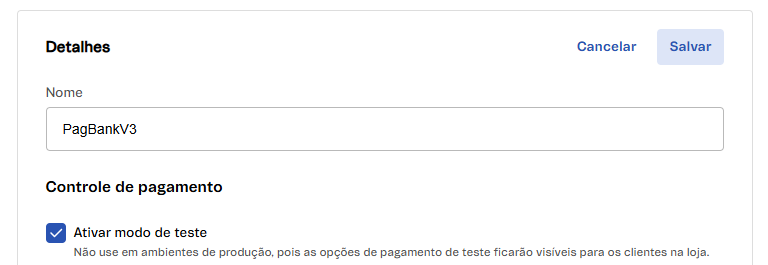
Atenção
No modo de testes, não são gerados pagamentos reais. Certifique-se de que a configuração corresponde ao ambiente que você deseja utilizar.
- Crie outro conector para produção, com o modo de teste desativado, autenticado com a conta PagBank real que receberá o valor das suas transações.
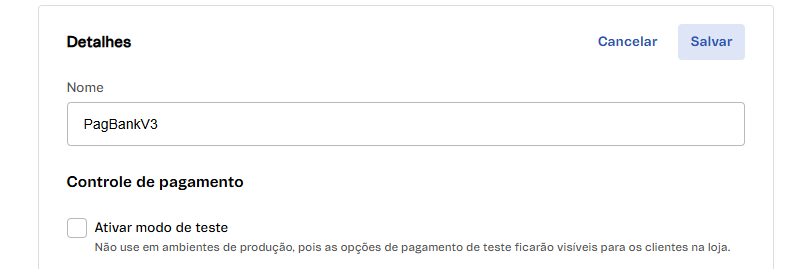
Importante
Se o conector tiver sido autenticado com a conta de Sandbox, para atualizá-lo para produção não basta apenas retirar a flag de “Ativar modo de testes”, pois a conta permanecerá atrelada às chaves de teste. Para realizar vendas em produção, a conta oficial deve estar autenticada e o modo de teste, desativado.
Updated 5 months ago
